¿Qué sucede si estás trabajando en un documento y te das cuenta de que lo arruinaste? Tal vez haya eliminado algunos párrafos sin darse cuenta. ¿O ha estado escribiendo un montón de tonterías durante la última media hora y desea poder volver a donde estaba antes? En la Mac, puedes hacer eso fácilmente. Se llama versiones, y es automático.
Usando versiones, puede buscar y restaurar fácilmente versiones anteriores de cualquier documento. Algunas aplicaciones tienen esto incorporado, por lo que puede hacerlo allí mismo dentro de la aplicación. Pero el Finder también admite versiones, por lo que puede volver a un estado anterior de casi cualquier cosa.
Volver a una versión anterior
Para esta guía, usaremos Ulysses. En parte es porque lo uso todos los días para escribir para Culto de Mac, y en parte porque es el estándar de oro A ++ para las revisiones de documentos. No todas las aplicaciones funcionan de la misma manera, pero esto te dará una gran idea de cómo funciona todo. Y para las aplicaciones que no ofrecen soporte para las versiones, echaremos un vistazo rápido a cómo lo maneja el Finder.
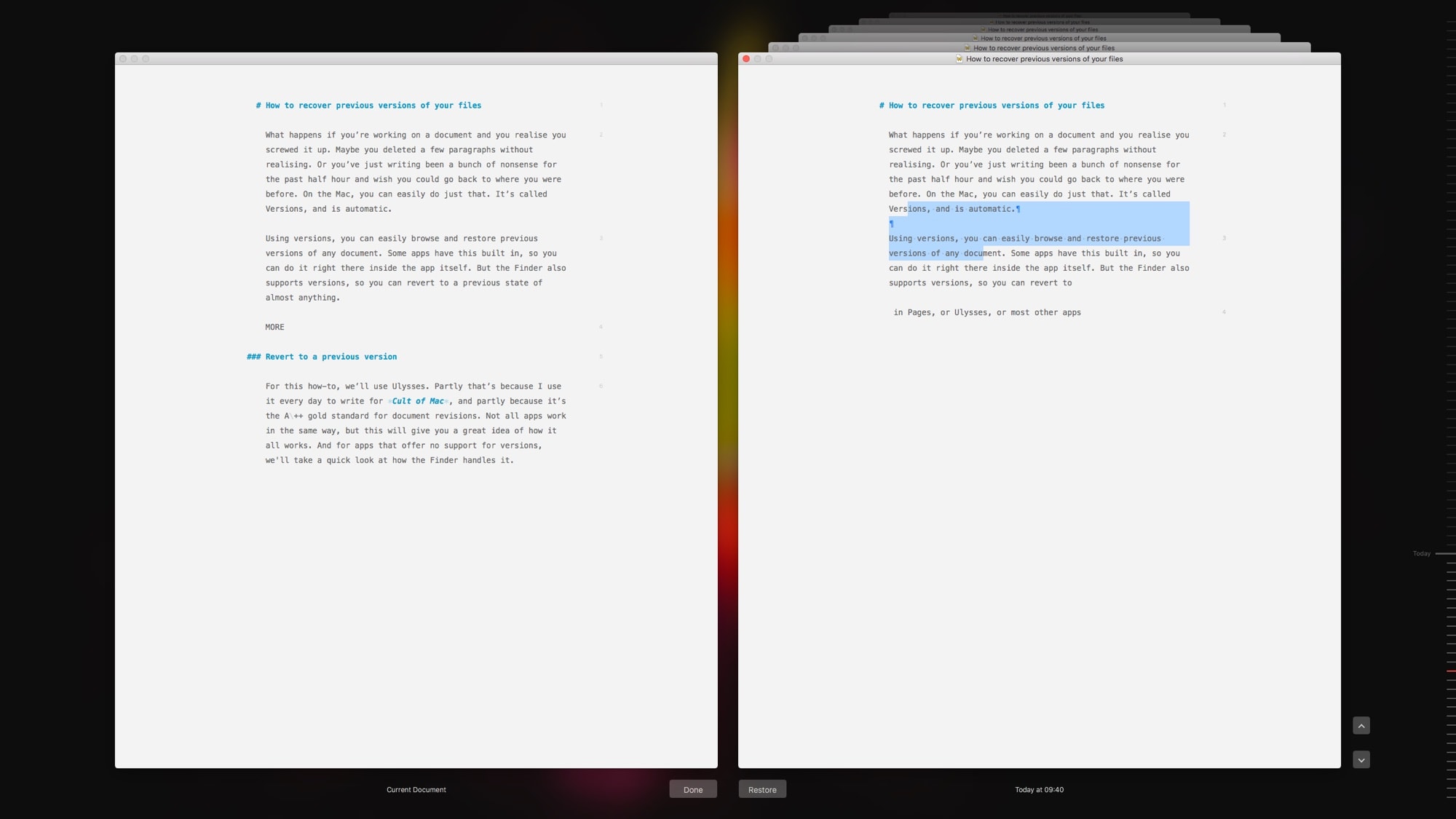
Foto: Culto de Mac
En tu aplicación, ve a la barra de menú y elige Archivo> Volver a … o (como es el caso en Ulises) Archivo> Explorar todas las versiones. Verás la vista de arriba. Si parece familiar, es porque usa la misma interfaz que Time Machine, solo que generalmente es mucho más rápido ya que solo se ocupa del archivo actual.
A la izquierda, tiene la versión actual de su archivo. A la derecha hay una pila de versiones anteriores. Estas son instantáneas, tomadas automáticamente a intervalos. Para navegar a través de ellos, simplemente haga clic en los botones de flecha en la pantalla o haga clic directamente en la barra de herramientas de cualquiera de las ventanas de la pila.
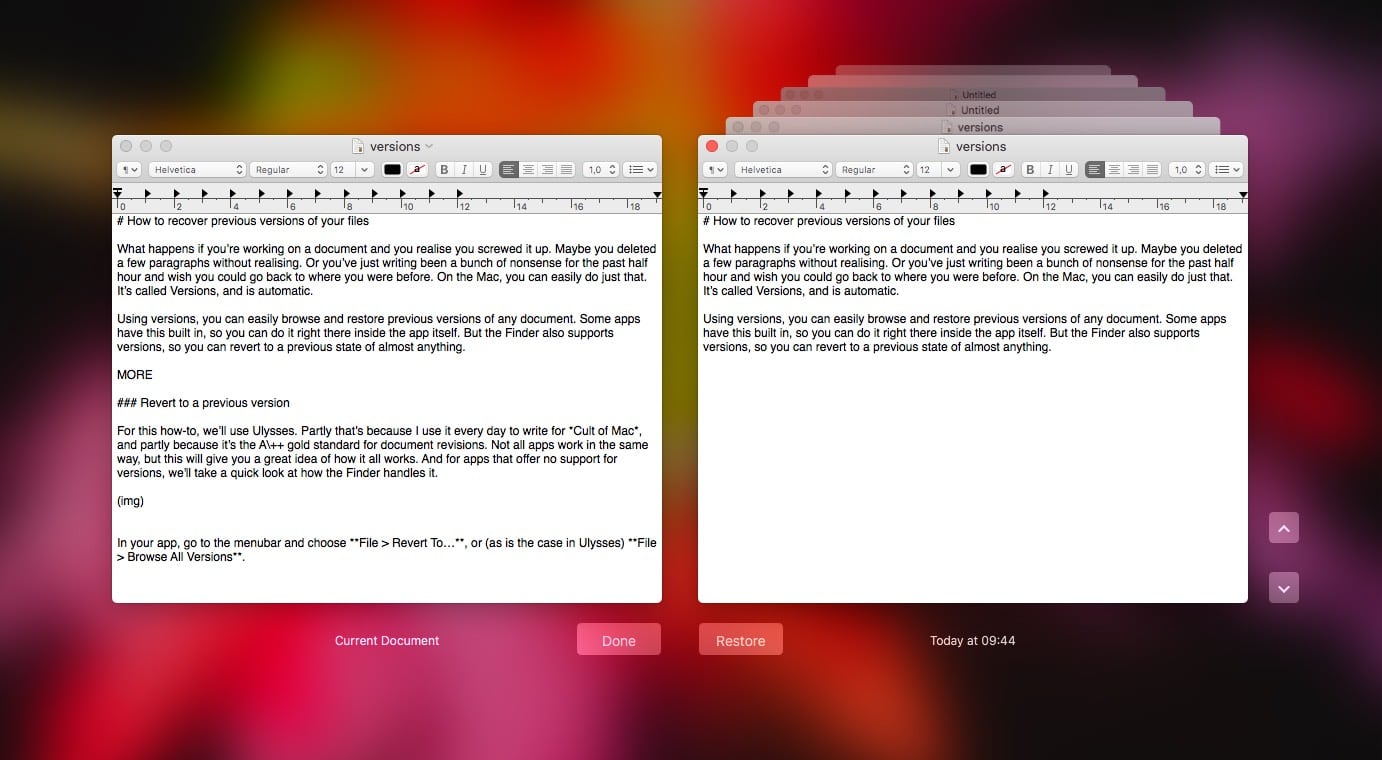
Foto: Culto de Mac
Las versiones de su archivo se guardan en el momento de su creación. Esto podría ser años. En ese caso, es posible que prefiera utilizar la línea de tiempo a la derecha de la ventana para navegar por sus versiones anteriores. De cualquier forma que lo haga, la versión que está viendo actualmente tiene su fecha y hora en la parte inferior de su ventana.
Para volver a una versión anterior, simplemente haga clic en restaurar en la versión que desee.
Copiar / Pegar desde versiones
Mi truco favorito en las versiones es copiar y pegar. Los documentos en el navegador de versiones se comportan como archivos normales, aunque en versiones de solo lectura. Eso significa que puede copiar texto de una versión anterior y pegarlo directamente en su versión actual (la de la izquierda). Incluso puede buscar dentro de sus versiones, aunque solo en la que se muestra actualmente.
Manual guarda
En Ulysses, nunca tienes que guardar un documento. Cuando creas una nueva hoja, todo es manejado por la aplicación. Nunca tienes que salvar nada. Pero tu puede use el atajo de ⌘-S En Ulysses, guarda una versión (el comando de menú es Archivo> Guardar versión). Esto significa que puede bloquear una versión explícitamente antes de realizar grandes cambios, como cuando recupera notas de su editor y está a punto de comenzar a trabajar en v2.
Versiones del buscador
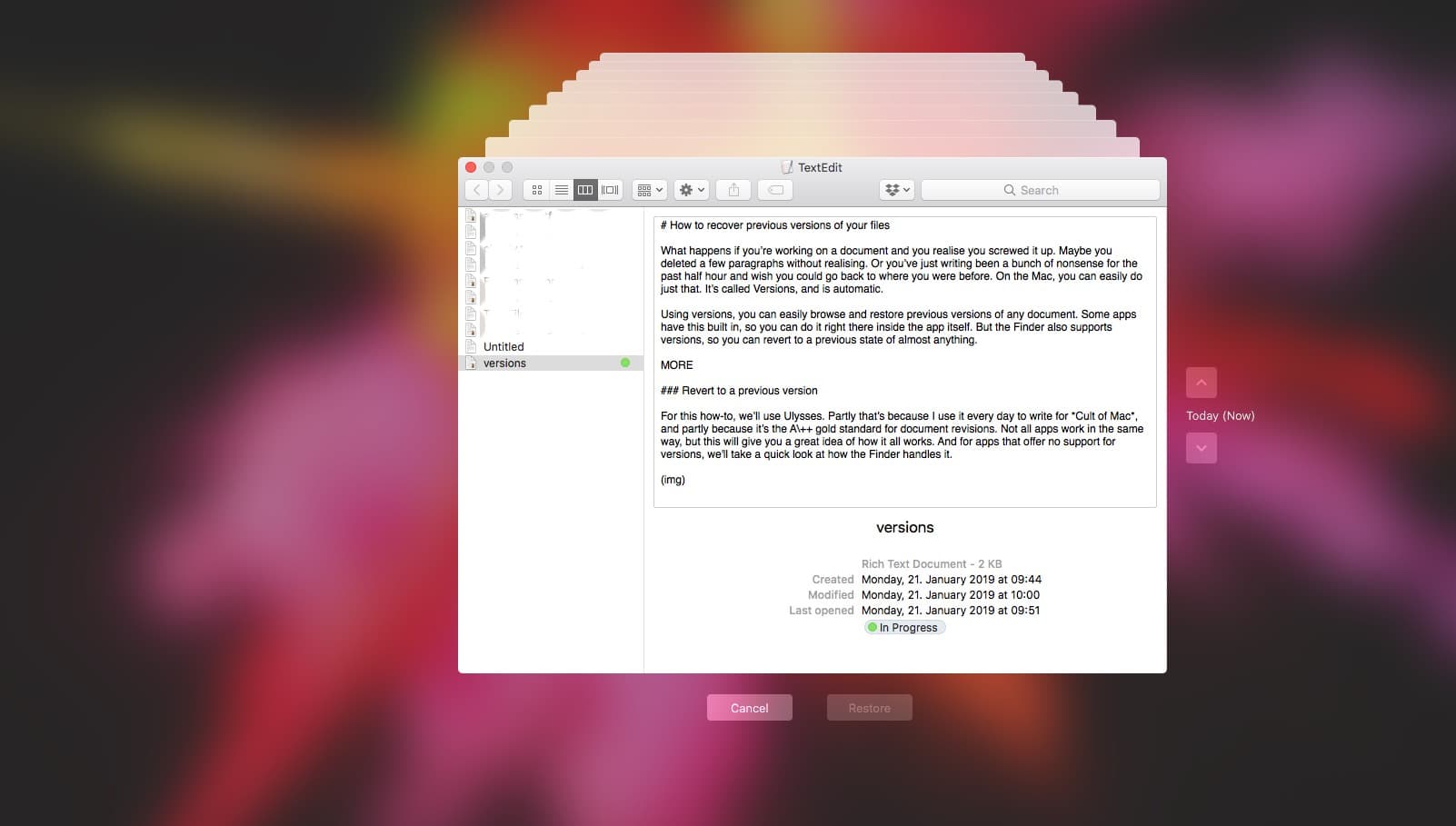
Foto: Culto de Mac
¿Qué pasa si tu aplicación no soporta versiones? Si usa Time Machine, puede encontrar el archivo en el Finder y luego hacer clic en el icono de Time Machine en la barra de menú. Time Machine se hace cargo, y puede navegar en el tiempo para encontrar versiones anteriores de documentos, e incluso recuperar documentos que ha eliminado.
No solo para emergencias.
La belleza de las versiones no es solo que se puede rescatar el trabajo perdido. Es que solo necesita una versión de un archivo, y puede consultar las versiones anteriores en cualquier momento. Por ejemplo, en lugar de crear un nuevo documento para sus notas de reunión cada semana, puede usar el mismo, eliminar todo y comenzar de nuevo. Luego, cuando desea ver las notas de una reunión en un día específico hace dos años, es fácil de encontrar, porque está justo ahí en la misma nota que siempre usa.
La noticia fue creada por el AUTOR ORIGINAL del link de arriba, auspiciamos al desarrollador original de la noticia sin perjudicar su reputación ni posicionamiento web.
